苹果手机如何移动人像照片?操作步骤是什么?
25
2025-07-16
在现代数字生活中,蓝牙技术已经成为连接多种设备的重要方式之一。当您的电脑或笔记本缺少内置蓝牙功能时,使用U盘形态的蓝牙适配器是一种简单而高效的解决方案。本文将指导您如何使用U盘安装蓝牙适配器,包括完整的操作步骤,并提供一些常见问题的解答和额外实用技巧。
在开始之前,请确保您已经准备了以下物品:
一个支持USB接口的蓝牙适配器
一台Windows或macOS操作系统的电脑
若为Windows系统,需有管理员权限
保证电脑已连接到互联网,以下载可能需要的驱动程序
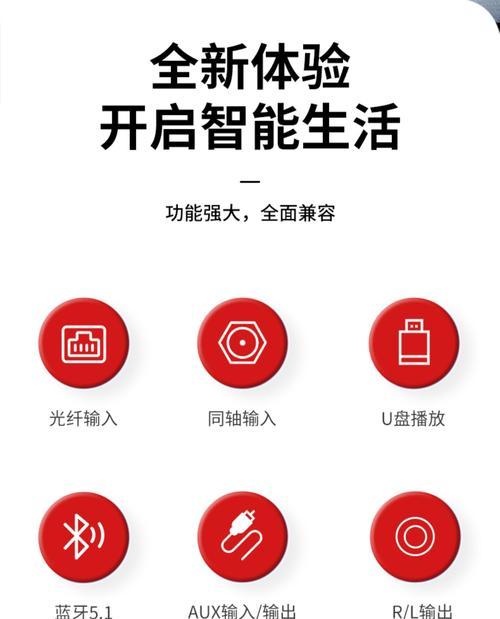
在开始安装之前,首先需要确认您的蓝牙适配器型号和特点。这通常可以在适配器的包装盒或说明书上找到。了解这些信息有利于在安装过程中遇到问题时,能够准确地查找相关帮助。

1.关闭正在使用中的电脑。将蓝牙适配器插入电脑的USB端口。
2.开启电脑电源,等待Windows或macOS操作系统自动检测到新的硬件设备。
对于Windows系统,若未自动识别适配器,则可能需要手动更新驱动程序,具体步骤如下:
进入“设备管理器”(可以在开始菜单搜索栏输入“设备管理器”直接打开)。
在“网络适配器”下找到新插入的蓝牙适配器设备。
右键点击并选择“更新驱动程序软件”,然后按提示操作。
对于macOS系统,通常会自动弹出窗口询问是否需要安装蓝牙适配器。如果未自动弹出,可以通过“系统偏好设置”中的“蓝牙”选项,手动添加新的蓝牙设备。

接下来是安装驱动程序的过程:
1.适配器插入电脑后,通常会有自带的安装光盘或U盘,里面含有驱动程序。
2.如果您使用的是自带的安装媒介,按照提示完成安装。
3.如果需要从互联网下载驱动程序,请访问适配器制造商的官方网站,根据您的操作系统版本和适配器型号下载对应的驱动程序。
4.运行下载的安装程序并遵循屏幕上的指示完成驱动安装。
驱动程序安装完成后,您就可以开始配置和使用您的蓝牙适配器了:
1.在电脑上找到蓝牙设置图标,进行配置。
2.开启蓝牙设备的发现功能,使您的电脑能够搜索到附近的蓝牙设备。
3.按照设备说明书将需要连接的蓝牙设备置于配对模式。
4.在电脑的蓝牙设置中选择要连接的设备,并根据提示完成配对过程。
1.适配器无法被操作系统识别:确保适配器插入电脑的USB端口,并尝试更换其他端口再次连接。检查是否已安装或更新相应的驱动程序。
2.无法找到蓝牙设备:确认蓝牙设备已开启,并且处于可被发现状态。同时,检查适配器的电池电量是否充足。
3.连接不成功或频繁断开:检查是否有其他无线信号干扰,比如Wi-Fi或微波炉等。远离这些干扰源重新尝试连接。
4.驱动安装失败:如果从制造商网站下载的驱动程序安装失败,尝试下载最新版本或者使用操作系统自带的通用驱动。
安全建议:避免在不信任的网站下载驱动程序,以防止可能的病毒或恶意软件侵害。
备份重要数据:在进行任何硬件安装或设置之前,备份重要文件可以避免意外损失。
优化蓝牙适配器:避免将USB蓝牙适配器插在USB集线器或扩展端口上,直接插入电脑的主板USB端口可以提供更稳定的连接和更好的传输速度。
通过以上详细步骤和技巧,您应该能够顺利地使用U盘安装蓝牙适配器,并享受到无线连接的便捷。如果您在操作过程中遇到任何问题,欢迎留言探讨,我们将尽全力为您提供帮助。
版权声明:本文内容由互联网用户自发贡献,该文观点仅代表作者本人。本站仅提供信息存储空间服务,不拥有所有权,不承担相关法律责任。如发现本站有涉嫌抄袭侵权/违法违规的内容, 请发送邮件至 3561739510@qq.com 举报,一经查实,本站将立刻删除。